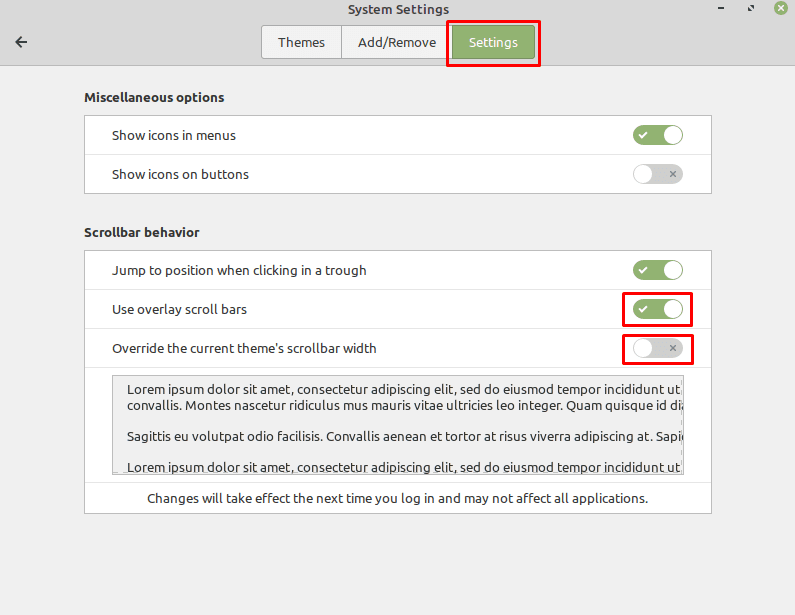L'un des problèmes visuels que vous pouvez rencontrer avec Linux Mint concerne les barres de défilement par défaut utilisées par la plupart des applications. Plutôt que d'avoir un travers dédié réservé à une barre de défilement distincte, le thème par défaut pour Linux Mint utilise une barre fine et translucide qui peut recouvrir le contenu de la fenêtre et s'estompe lorsqu'elle n'est pas dedans utilisation. Cela peut être difficile à voir pour les personnes ayant une déficience visuelle, ce qui rend la navigation plus difficile.
Pour aider ceux qui ont du mal à voir et à utiliser ces barres de défilement translucides, et ceux qui ne les aiment pas, Linux Mint vous permet de changer l'apparence au format plus traditionnel. Vous pouvez également modifier la largeur des barres de défilement si vous les trouvez trop difficiles à voir ou à cliquer.
Pour configurer l'apparence des barres de défilement, vous devez d'abord appuyer sur la touche Super, tapez « Thèmes », puis appuyez sur Entrée.
Astuce: La clé « Super » est le nom que de nombreuses distributions Linux utilisent pour faire référence à la clé Windows ou à la clé « Commande » Apple sans enfreindre les marques.
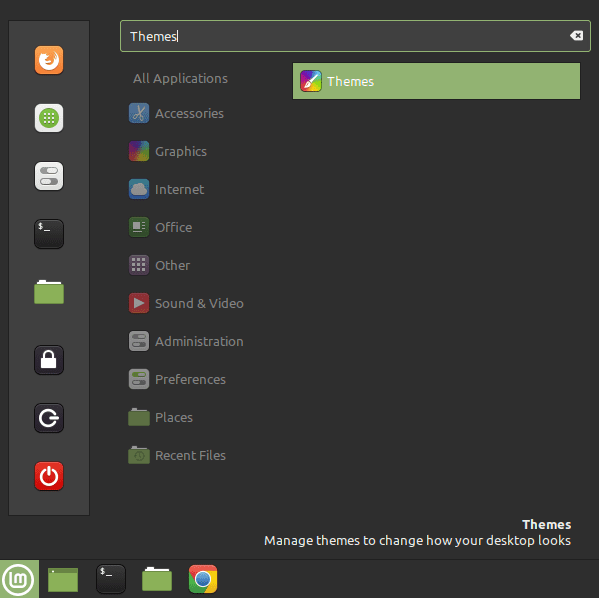
Une fois dans les paramètres du thème, passez à l'onglet « Paramètres » pour pouvoir configurer les paramètres de la barre de défilement. L'avant-dernier curseur de l'onglet « Paramètres », intitulé « Utiliser les barres de défilement superposées » configure si les barres de défilement sont généralement translucides ou ont des creux dédiés. Pour modifier l'apparence afin d'utiliser des creux dédiés qui rendent la barre de défilement beaucoup plus facile à voir, cliquez sur le curseur jusqu'à la position « Désactivé ».
Si vous préférez que les barres de défilement soient plus larges ou plus étroites, vous pouvez remplacer le paramètre par défaut avec le dernier curseur, intitulé « Remplacer la largeur de la barre de défilement du thème actuel ». Cliquez simplement dessus sur la position « On », puis définissez une nouvelle valeur sur le curseur « Largeur de la barre de défilement (px) » qui apparaît en dessous.
Remarque: ces paramètres n'affecteront pas toutes les applications, car certaines incluent du code pour leurs propres barres de défilement. Cependant, cela affectera toute application qui utilise le thème du système.